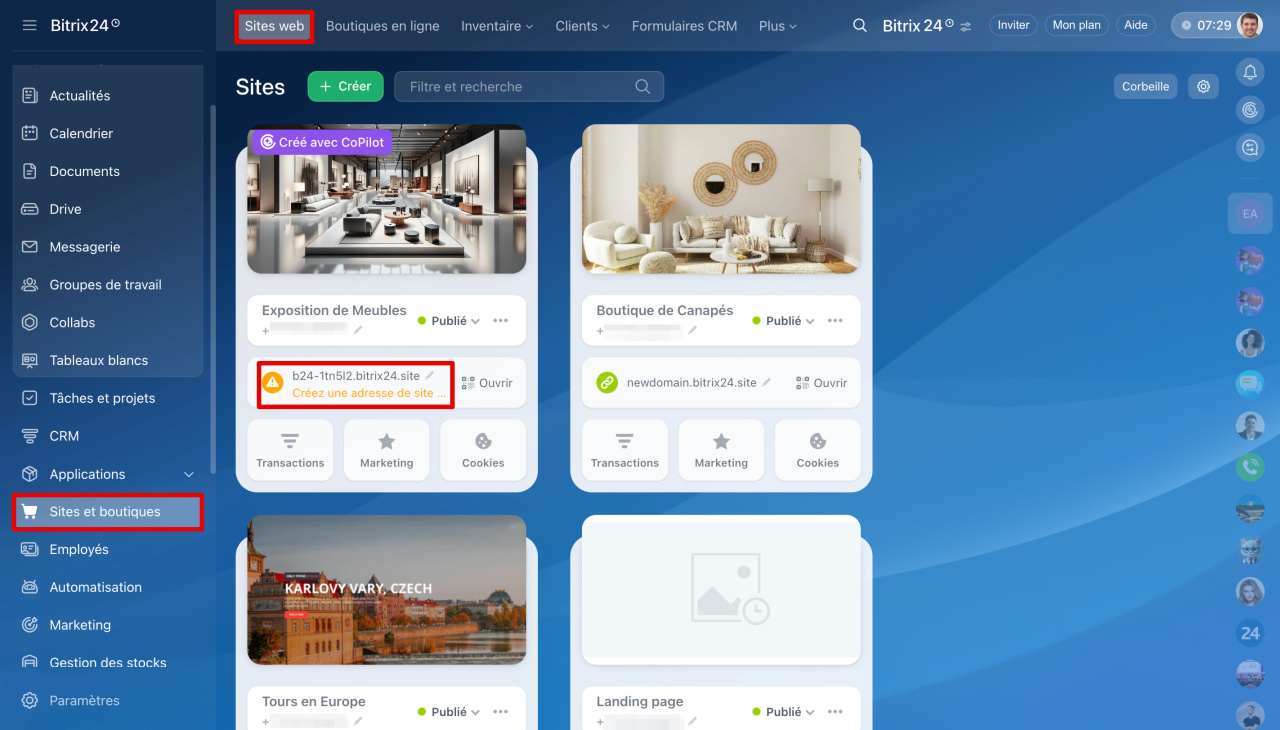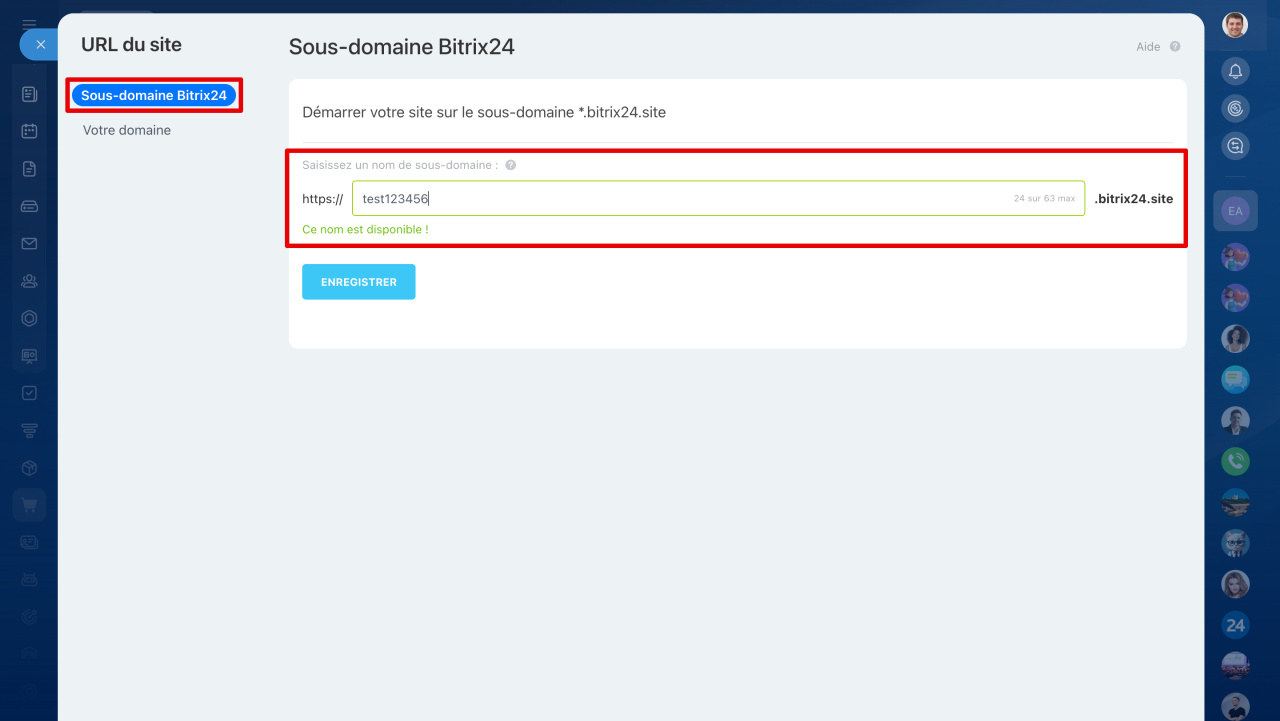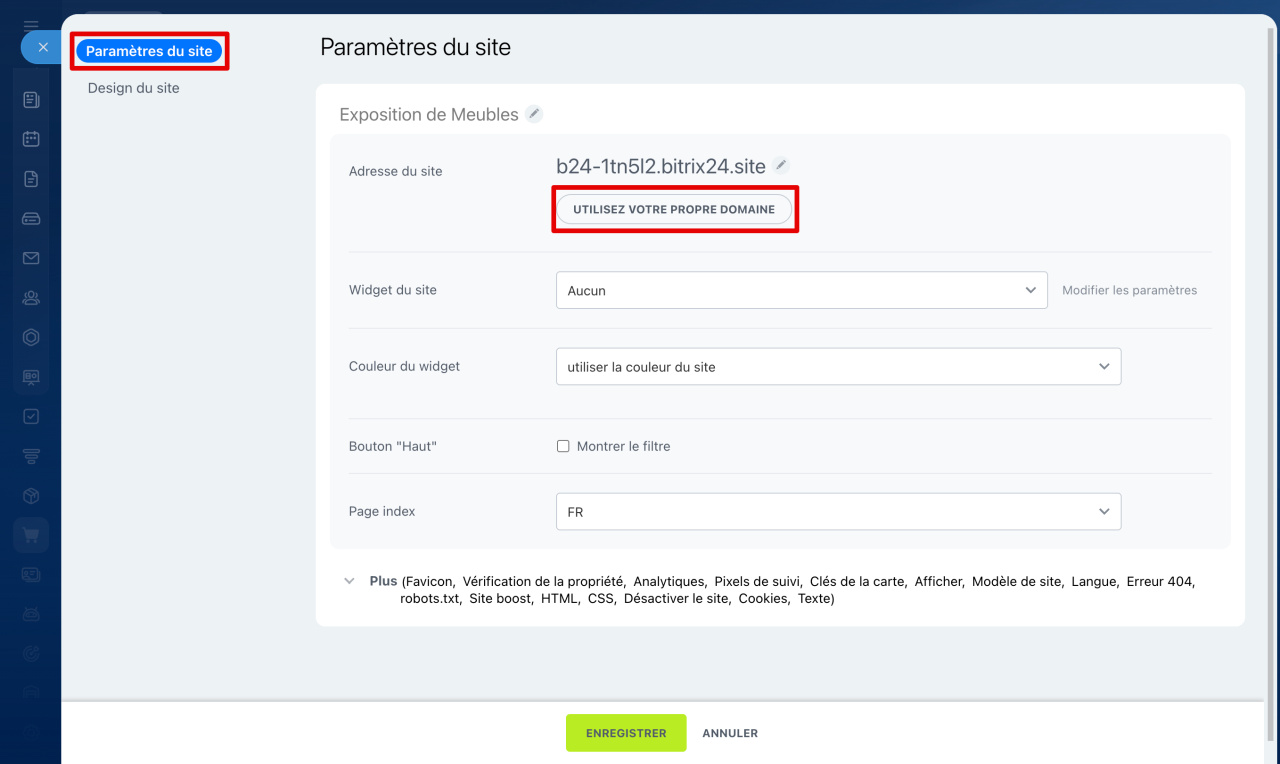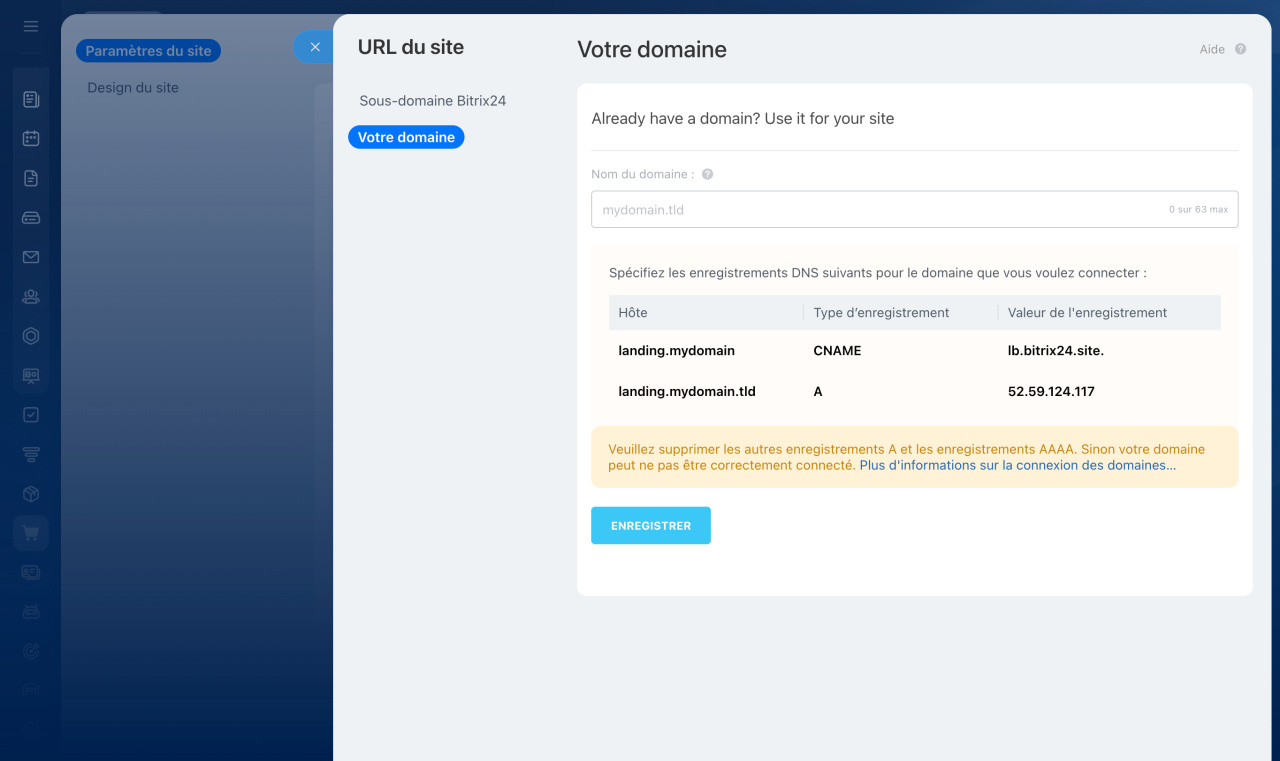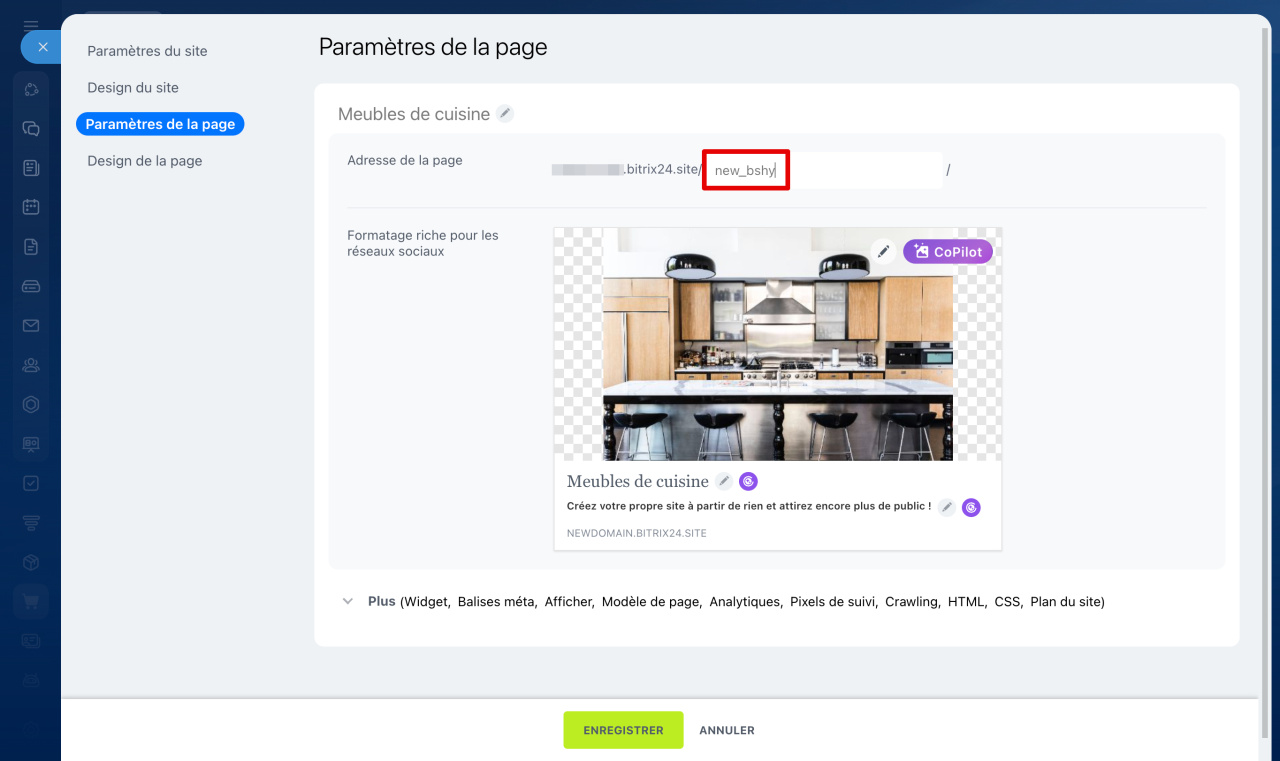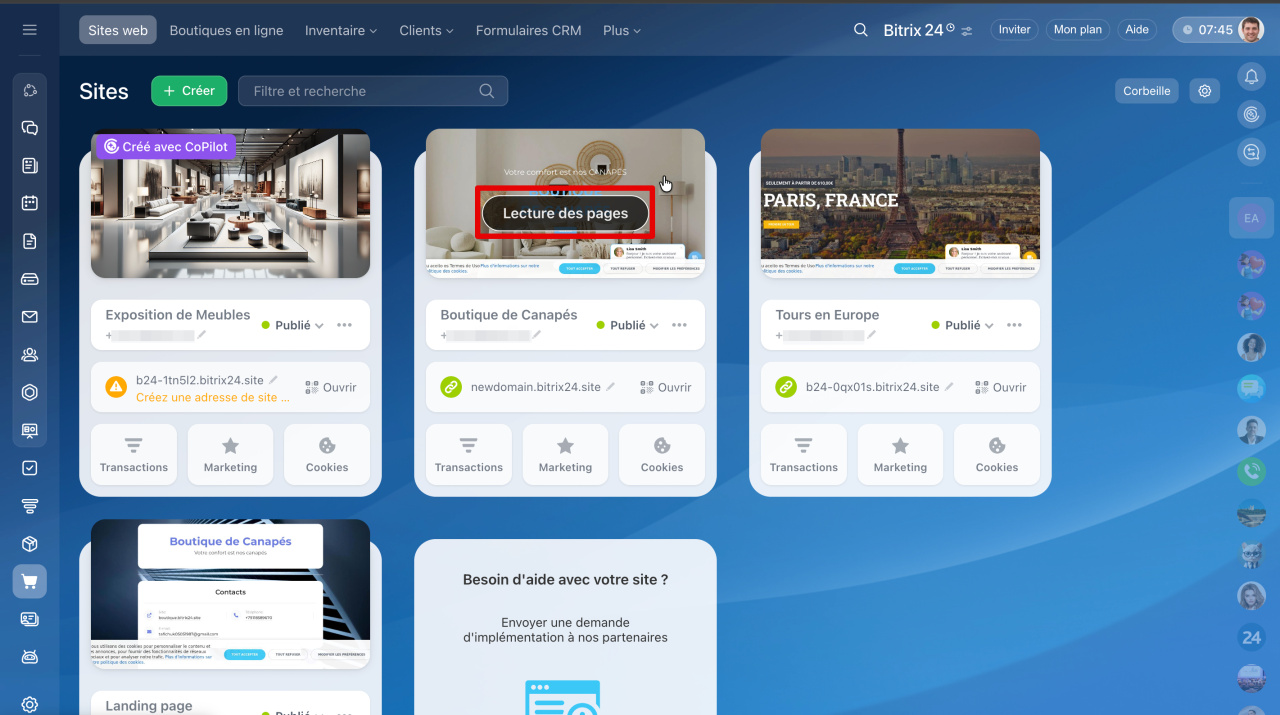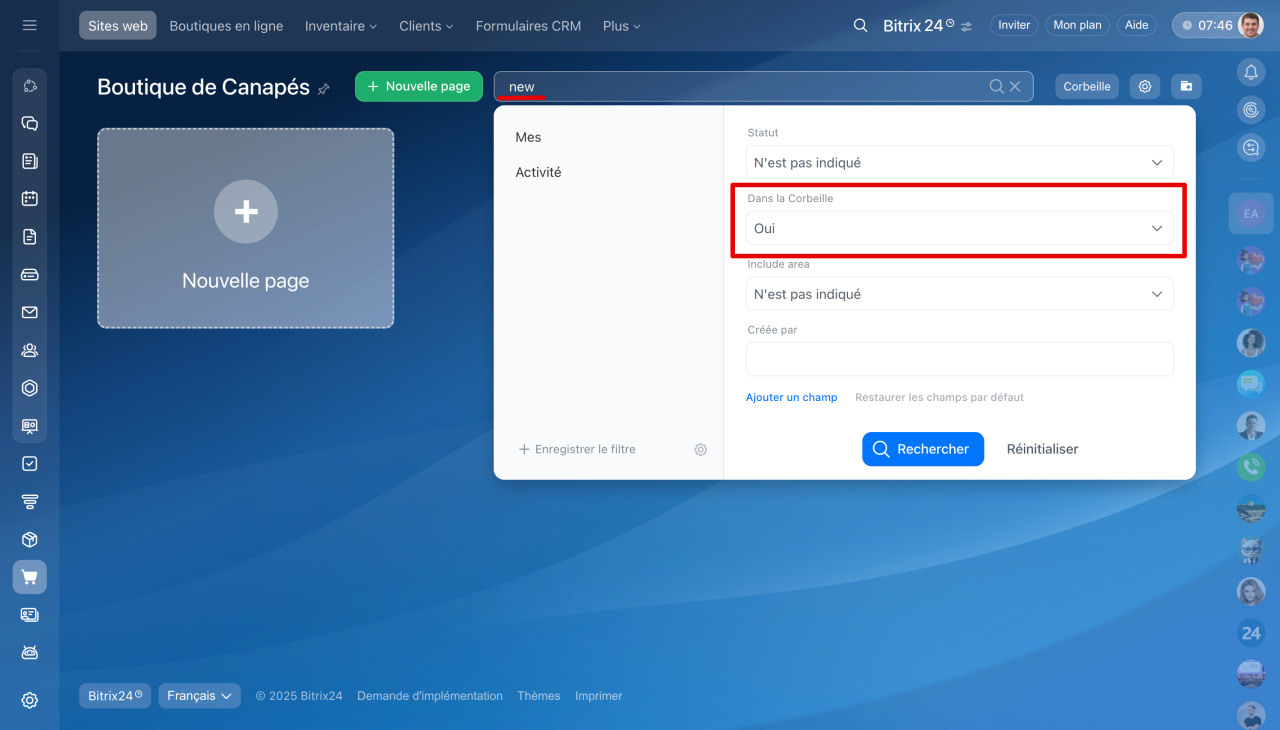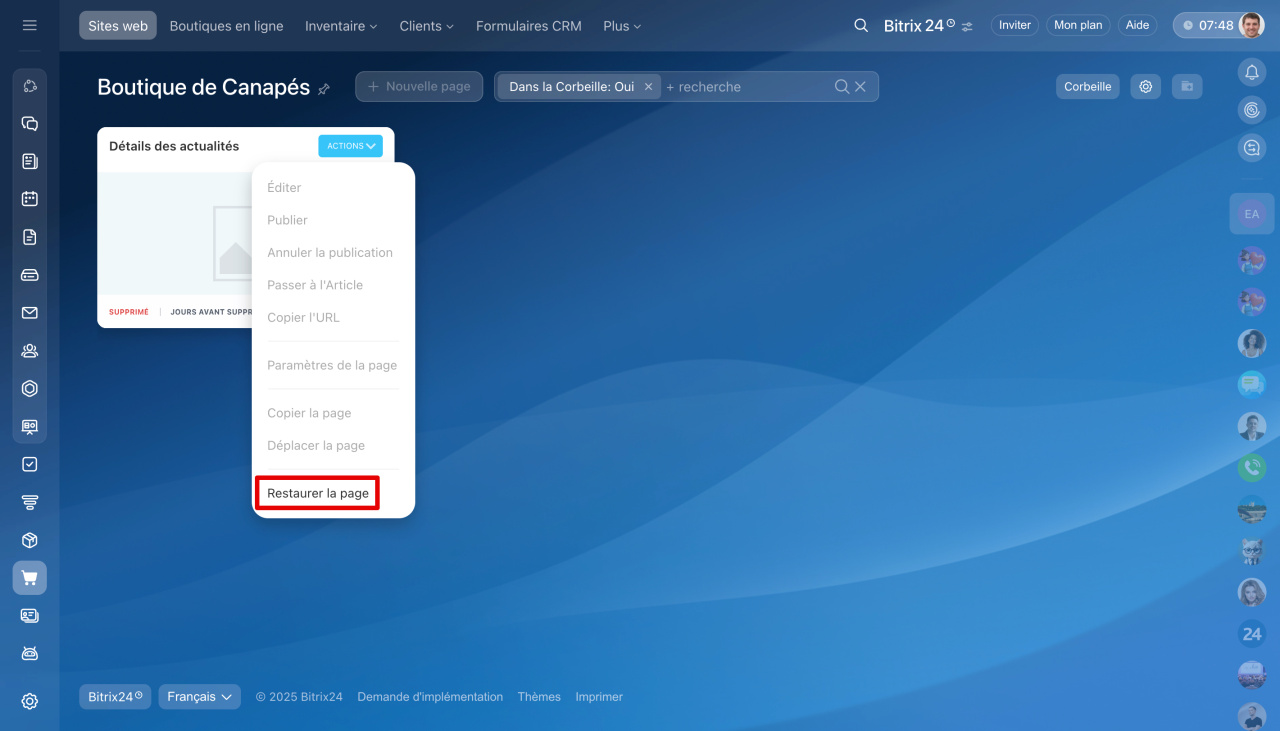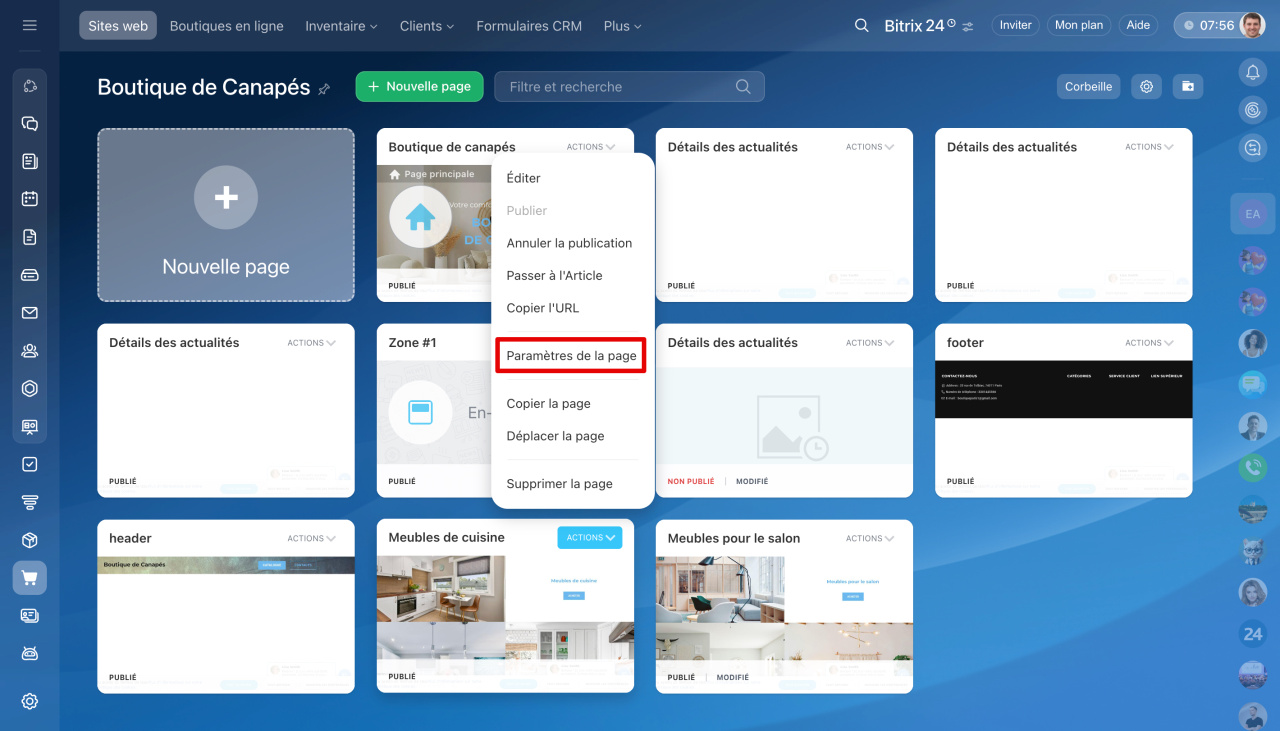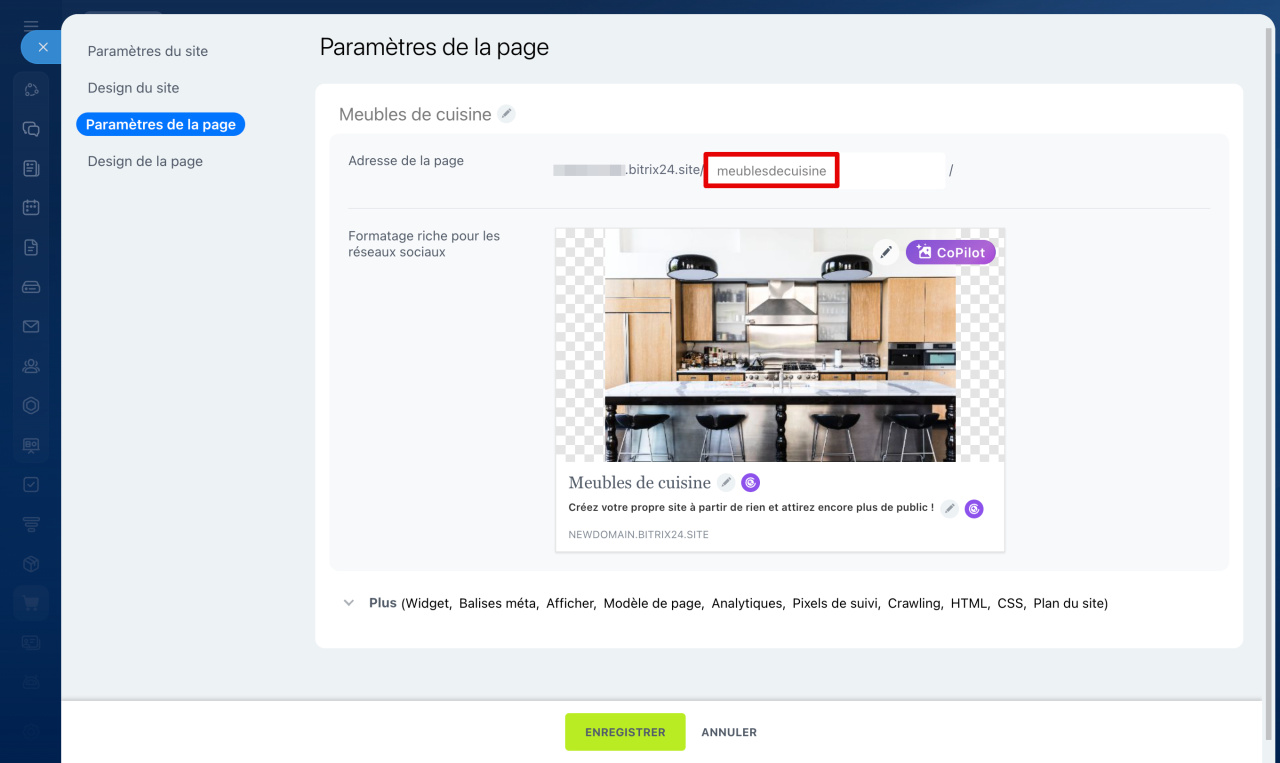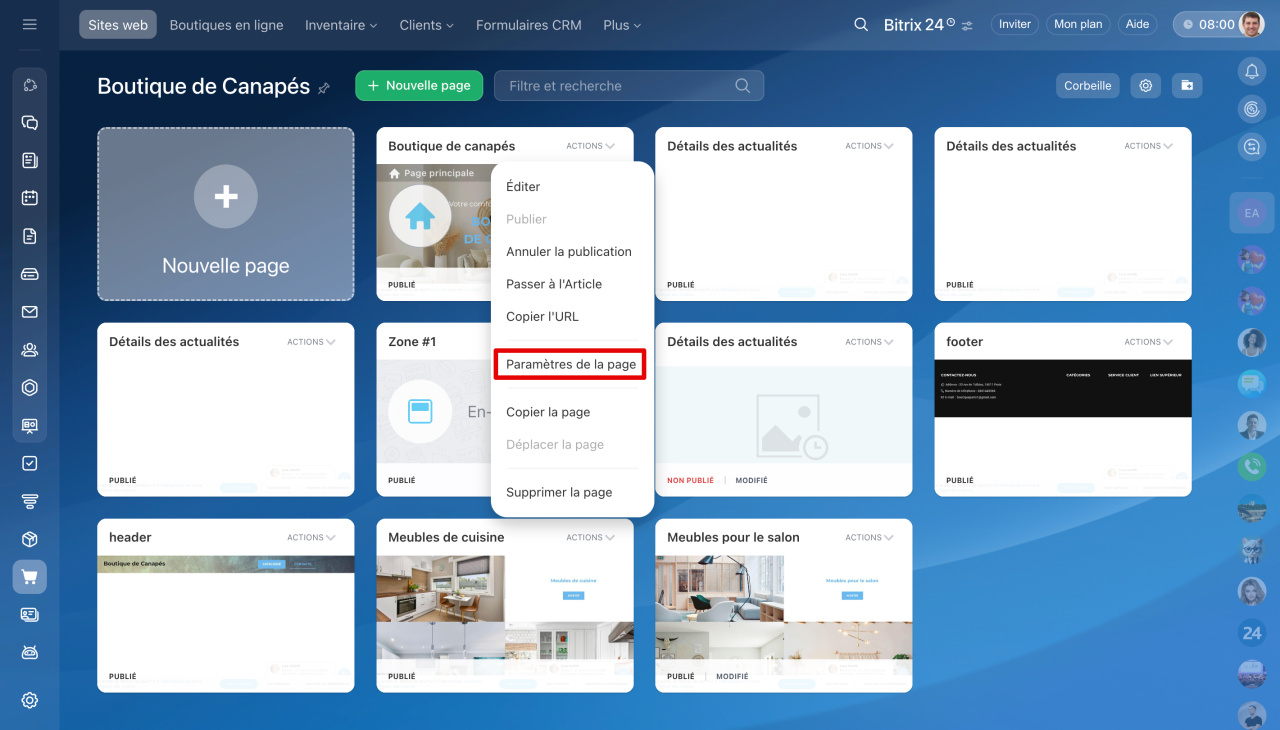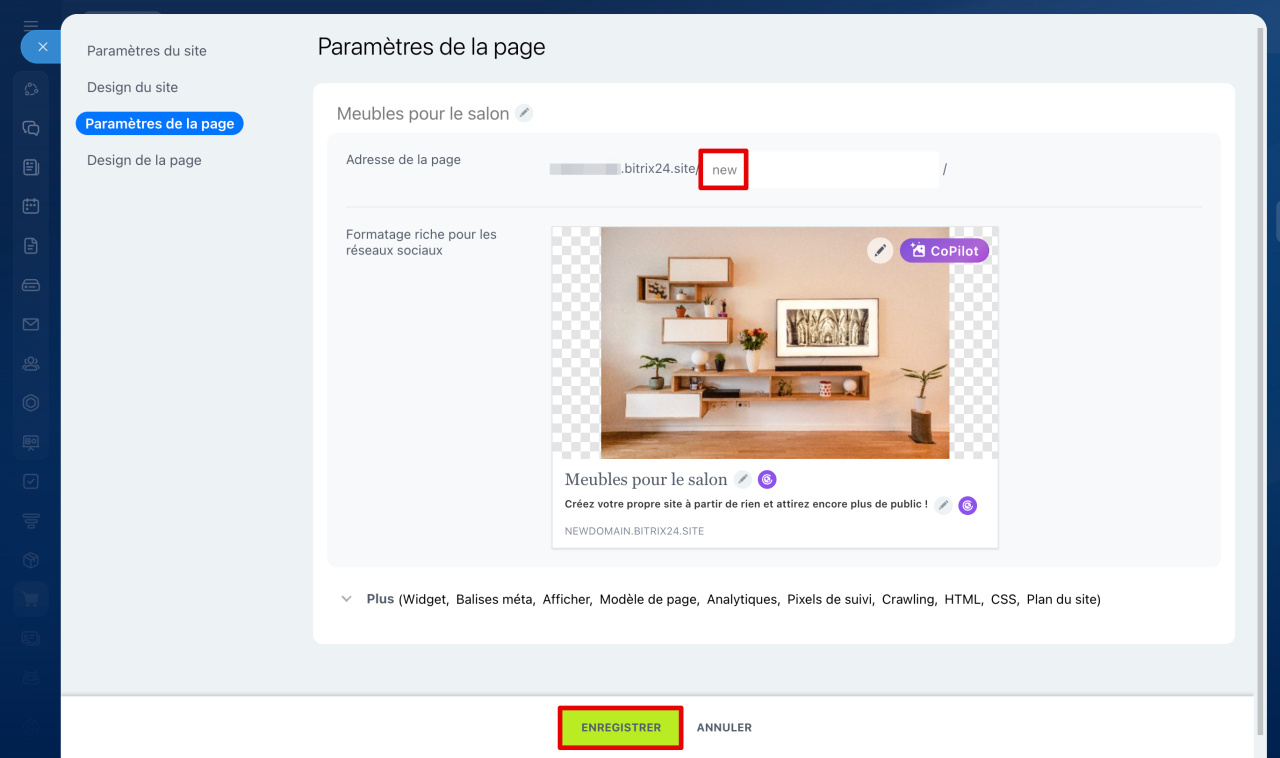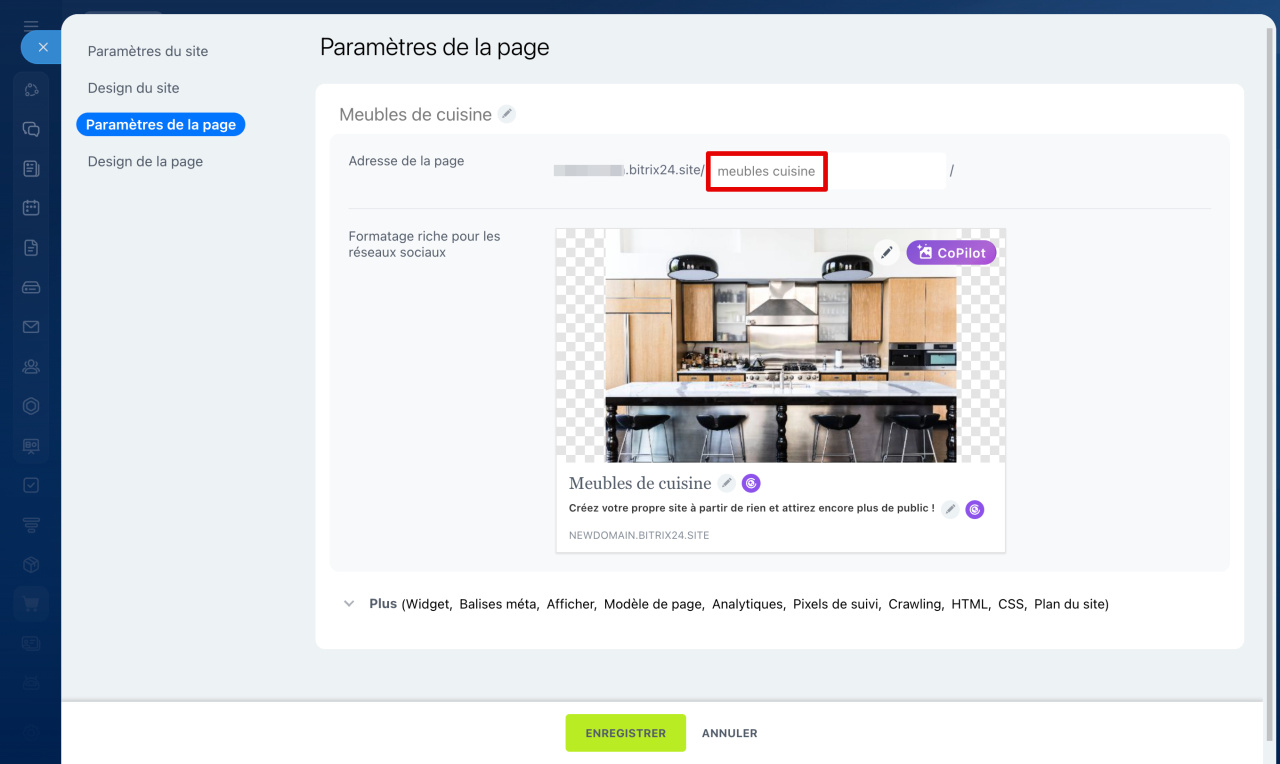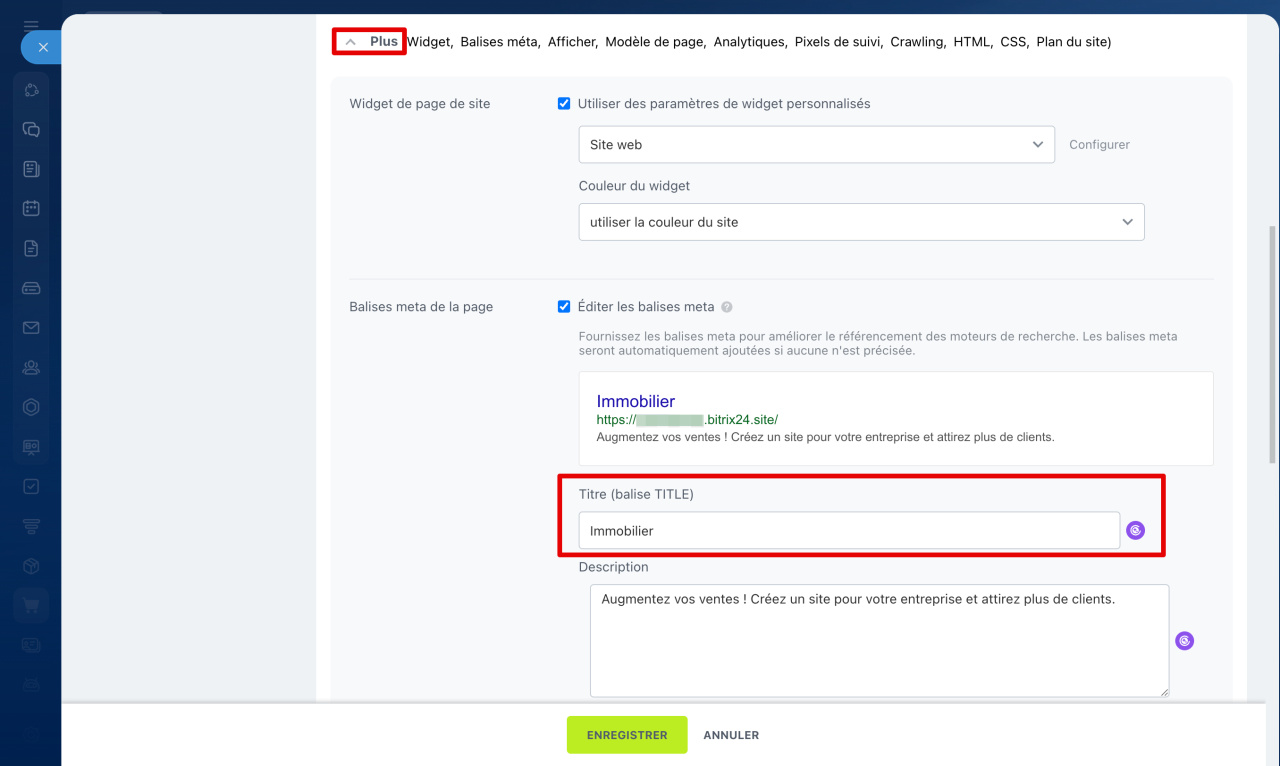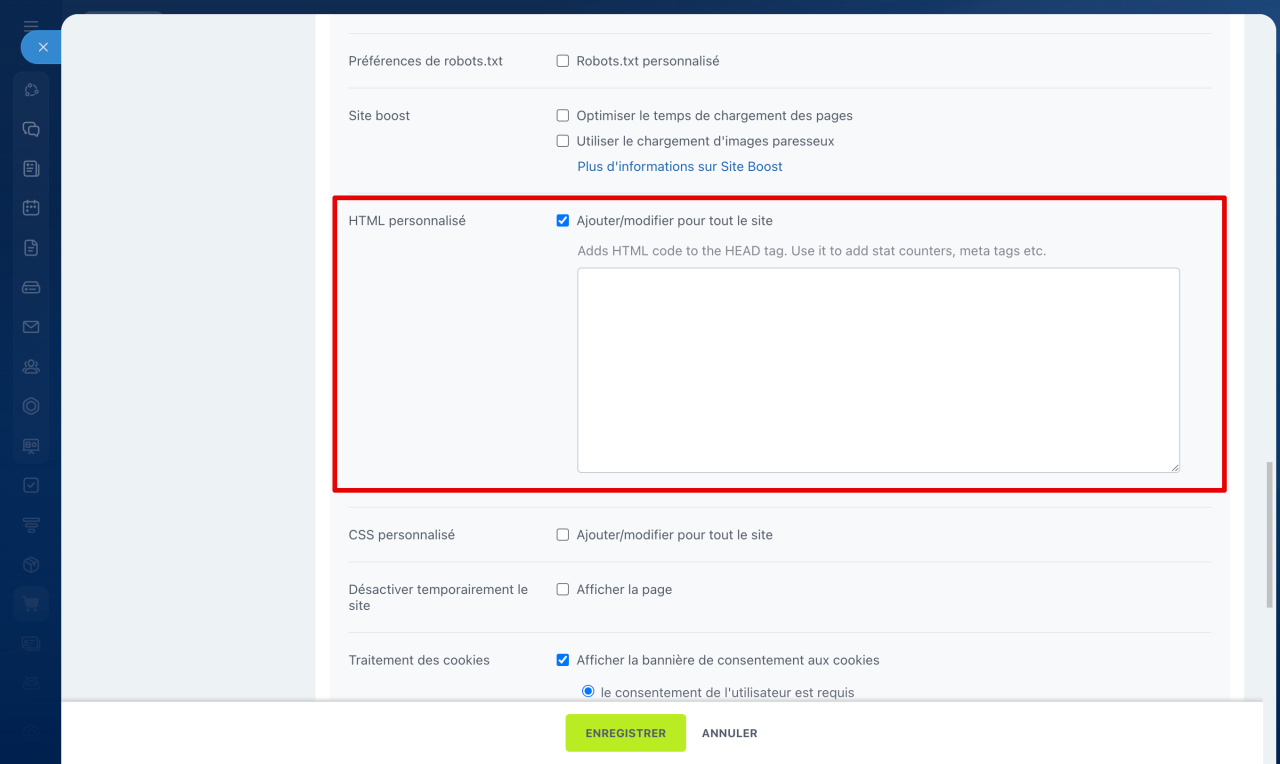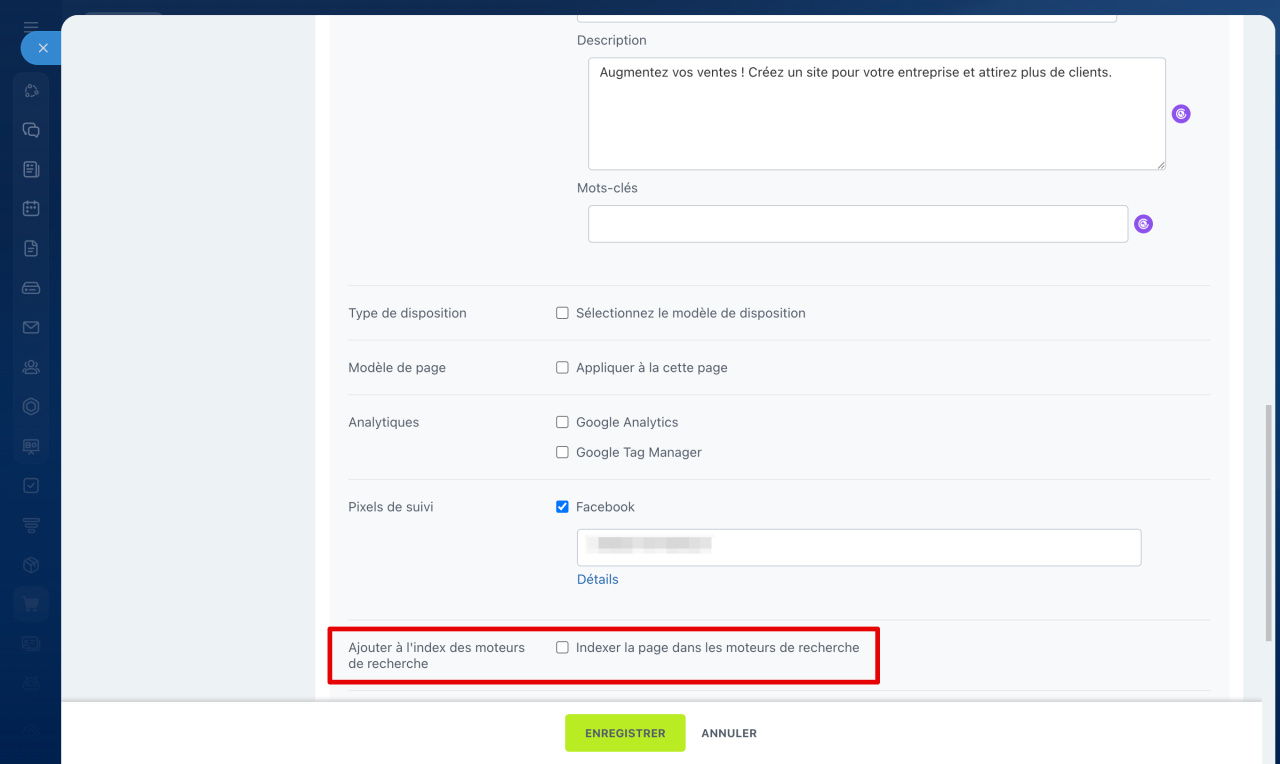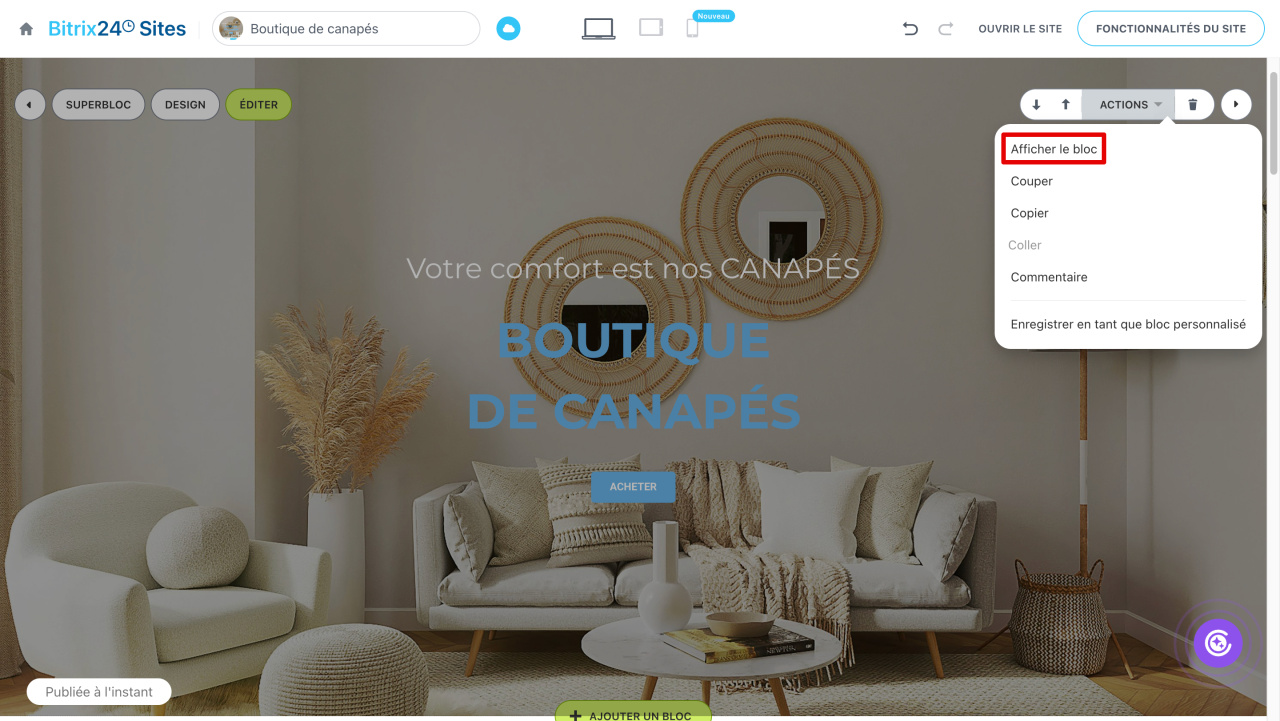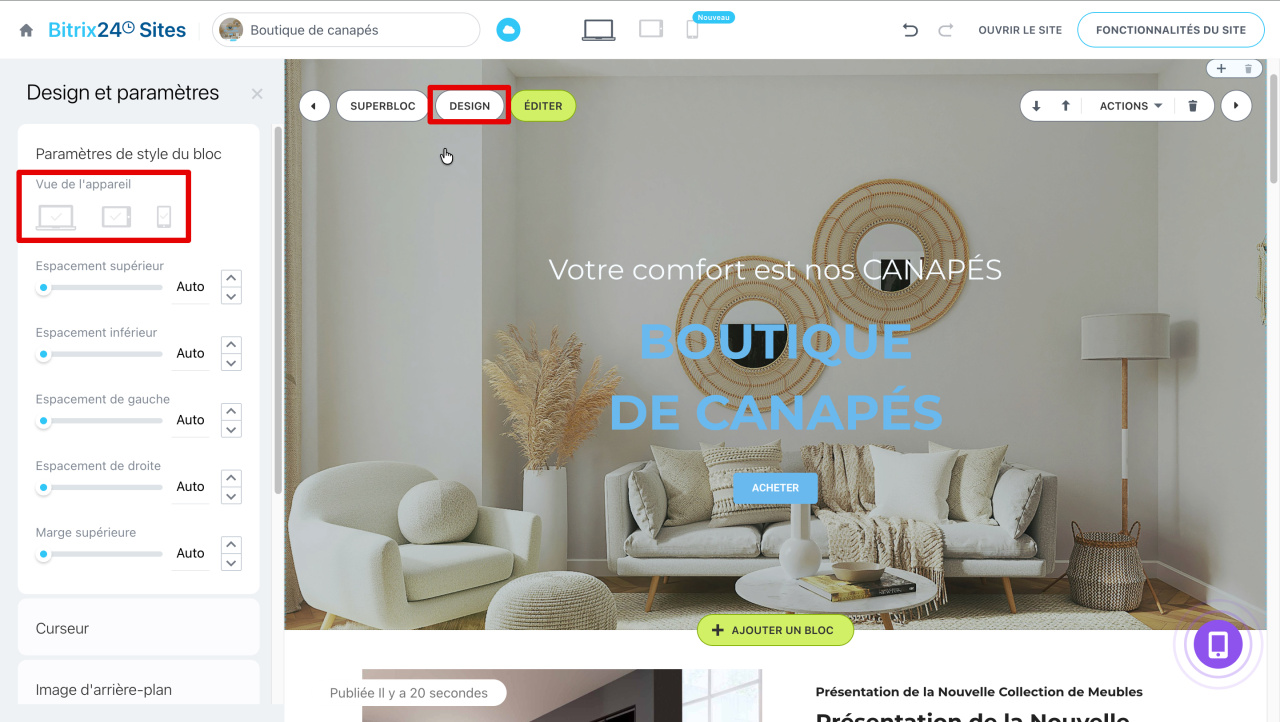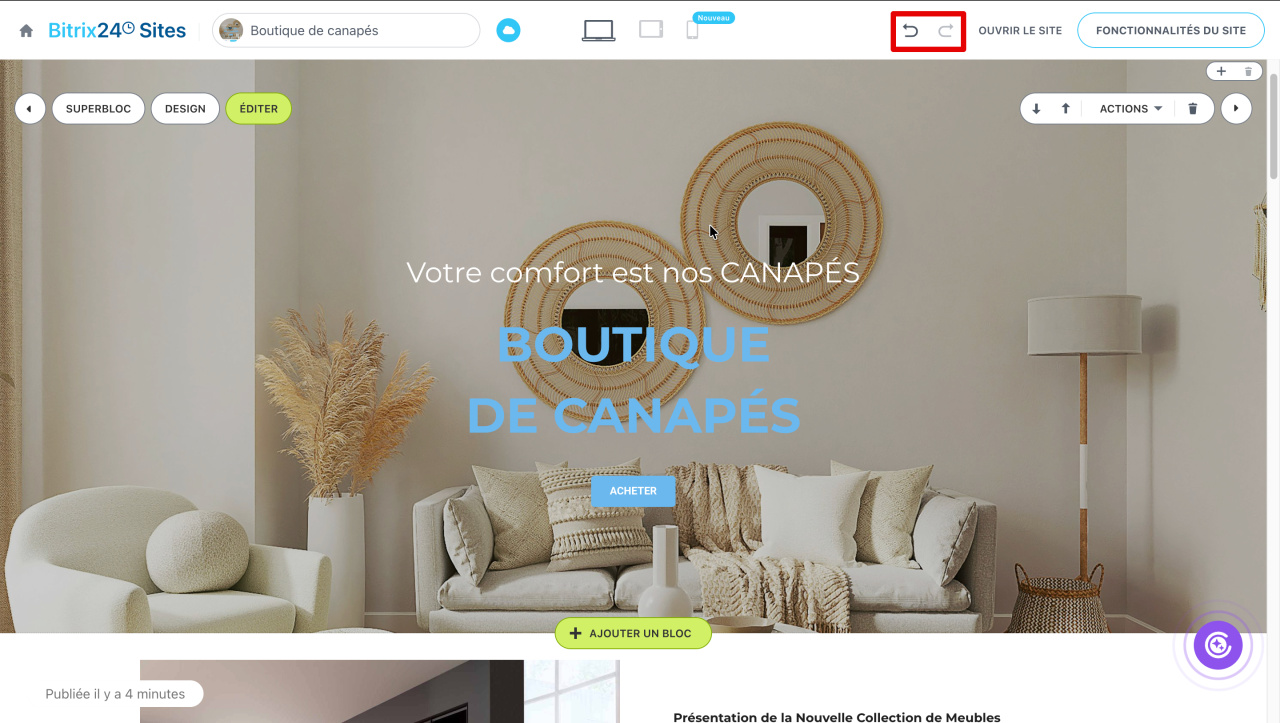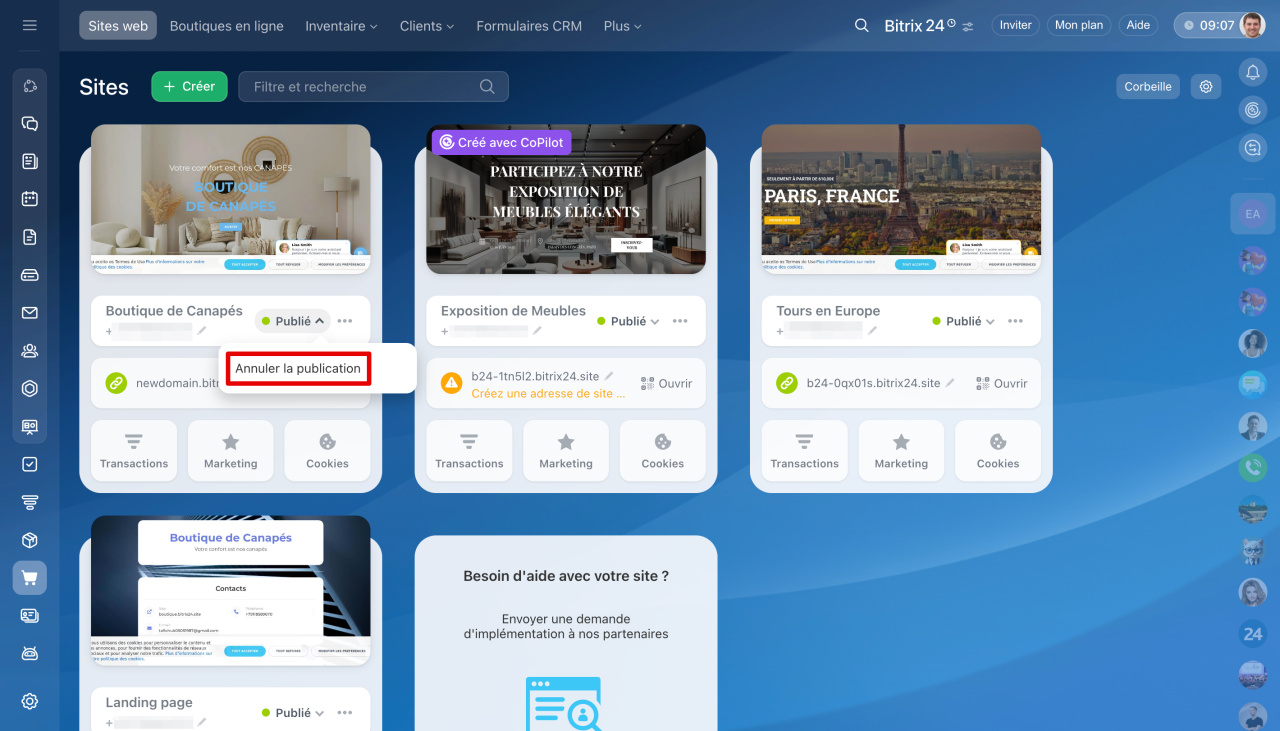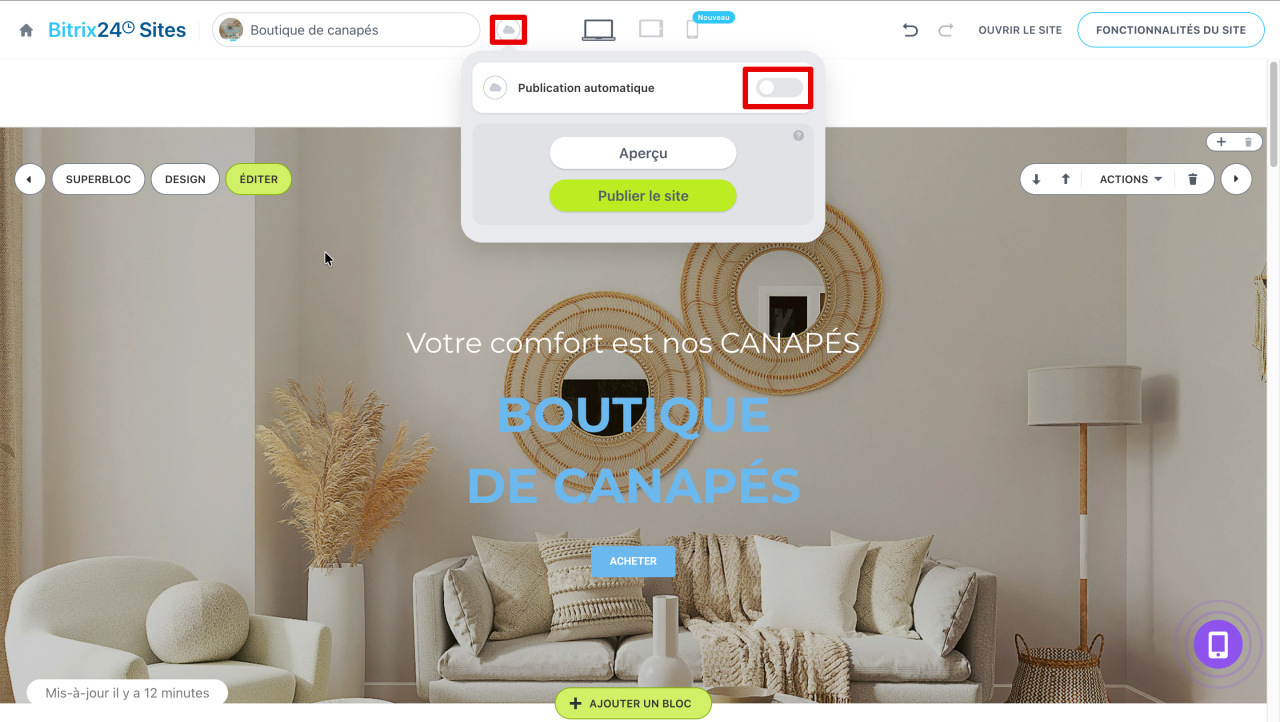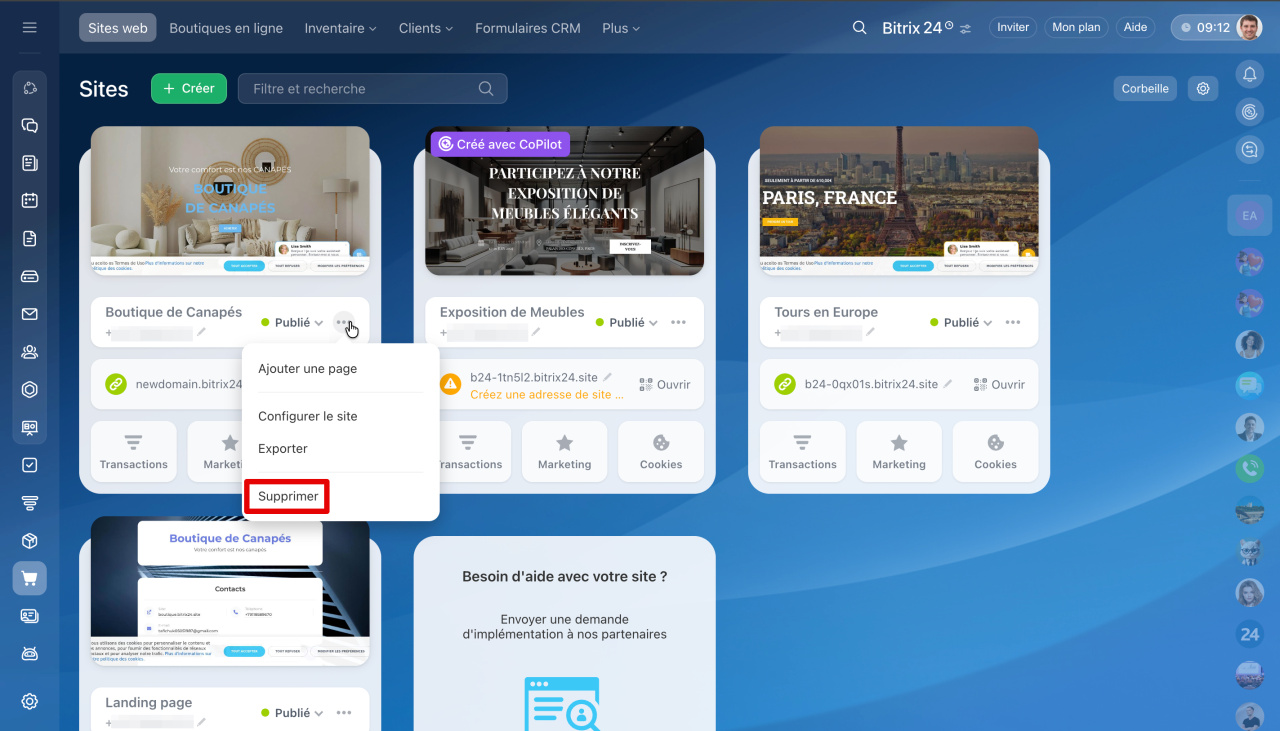Dans Bitrix24, vous pouvez créer un site Web sans compétences en programmation : à partir de zéro, à partir d'un modèle ou avec l'aide de l'assistant IA CoPilot. Les pages sont composées de blocs prêts à l'emploi - vous pouvez les sélectionner dans la bibliothèque et les adapter aux besoins de l'entreprise. Des paramètres de design flexibles vous permettent d'appliquer l'identité visuelle de votre marque.
Cet article réunit les réponses aux questions fréquemment posées sur les sites Web Bitrix24 :
- combien de sites Web peut-on publier,
- comment modifier l'adresse du site Web,
- pourquoi l'adresse de la page a changé automatiquement,
- pourquoi la page attendue ne s'ouvre pas et la page d'accueil s'affiche,
- pourquoi le titre diffère entre les paramètres et l'onglet du navigateur,
- quels réglages SEO sont disponibles pour un site Web Bitrix24,
- pourquoi certains blocs ne s'affichent pas sur le site Web publié,
- comment annuler ou rétablir des modifications sur le site Web,
- comment masquer le site Web aux visiteurs,
- comment les sites Web Bitrix24 sont protégés contre les attaques informatiques.
Combien de sites Web peut-on publier
Le nombre de sites Web publiés dépend de votre offre Bitrix24 :
- Free (Gratuit) - un site Web ;
- Basic et Standard - dix sites Web ;
- Professional et Enterprise - sans limitation.
Plans tarifaires
Si la limite diminue lors d'un changement de plan, les sites Web ne seront pas désactivés, mais vous ne pourrez pas enregistrer de modifications. Pour appliquer vos corrections, dépubliez les sites Web excédentaires.
Modifier l'adresse du site Web
Dans Bitrix24, l'adresse du site Web est générée automatiquement et comprend :
- un sous-domaine - une suite de caractères, par exemple
b24-nzayfe; - un domaine principal -
bitrix24site.
L'adresse finale a donc la forme suivante : b24-nzayfe.bitrix24site.
Vous pouvez modifier le sous-domaine ou associer votre propre domaine au site Web afin de le rendre plus reconnaissable pour vos clients.
Modifier le sous-domaine. Remplacez la suite de caractères de l'adresse par un nom lié à votre entreprise. Les clients retiendront et retrouveront plus facilement votre site Web.
1. Accédez à Sites et boutiques - Sites web et cliquez sur l'icône crayon à côté de l'adresse à modifier.
2. Dans l'onglet Sous-domaine Bitrix24, saisissez le sous-domaine souhaité. Vérifiez qu'il est disponible.
3. Cliquez sur Enregistrer. Le site Web sera accessible à sa nouvelle adresse.
Changer le sous-domaine : site Web, boutique en ligne ou formulaire CRM
Modifier le domaine. Connectez votre propre adresse de site Web. Le lien sera plus court et le site Web plus identifiable.
1. Vérifiez la disponibilité du nom de domaine et enregistrez-le auprès d'un bureau d'enregistrement (registrar).
2. Ouvrez les paramètres de votre site Web Bitrix24 et indiquez le nouveau domaine. La page affichera les enregistrements DNS requis pour l'association - laissez-la ouverte.
3. Dans l'espace client de votre registrar, ajoutez les enregistrements DNS du domaine comme indiqué dans Bitrix24.
4. Revenez dans Bitrix24 et enregistrez les paramètres de connexion du domaine. La bascule vers la nouvelle adresse peut prendre jusqu'à trois jours.
Connecter votre propre domaine au site Web ou à la boutique en ligne
Pourquoi l'adresse de la page a changé automatiquement
Dans les paramètres de la page, vous pouvez modifier son adresse, mais de nouveaux caractères peuvent parfois s'ajouter automatiquement à l'URL défini. Par exemple, vous indiquez /new/, et l'adresse enregistrée devient /new_bshy/.
Cela se produit lorsqu'une page portant déjà cette adresse existe dans Bitrix24, même si elle est supprimée et se trouve dans la corbeille. Les caractères supplémentaires évitent les doublons - les pages ne se confondent pas et s'ouvrent correctement.
Pour conserver l'URL souhaité pour la page actuelle, trouvez et modifiez le doublon.
Trouver le doublon.
1. Allez dans Sites et boutiques - Sites. Survolez le site Web et cliquez sur Lecture des pages.
2. Cliquez sur Filtre + recherche et saisissez une partie de l'adresse, par exemple new.
3. Si aucun doublon n'apparaît, ajoutez un filtre : cliquez de nouveau dans la barre de recherche, pour le champ Dans la corbeille choisissez Oui, puis cliquez sur Rechercher.
4. Si une page avec cette adresse se trouve dans la corbeille, restaurez-la temporairement - vous ne pouvez pas modifier l'adresse d'une page supprimée. Cliquez sur Actions - Restaurer la page.
5. Réinitialisez le filtre - cliquez sur la croix à côté de la condition Dans la corbeille : Oui. Vous reviendrez ainsi à la page souhaitée du site Web.
Modifier l'adresse de la page en doublon.
1. Cliquez sur Actions - Paramètres de la page. Indiquez une nouvelle URL et enregistrez.
2. Laissez la barre de recherche vide pour revenir à toutes les pages du site Web.
3. Recherchez la page restaurée et cliquez sur Actions - Supprimer la page - elle retournera dans la corbeille.
Configurer la page initiale.
1. Trouvez-la dans la liste et cliquez sur Actions - Paramètres de la page.
2. Saisissez l'adresse souhaitée et enregistrez - l'URL restera tel que vous l'avez défini.
Pourquoi la page attendue ne s'ouvre pas et la page d'accueil s'affiche
Une page peut ne pas se charger si son adresse contient des caractères non autorisés - # ou un espace. Si l'adresse de la page est de type mysite/page#about ou mysite/page info, le navigateur ouvrira la page d'accueil du site Web au lieu de la page attendue.
Pourquoi cela se produit :
- Le caractère
#sert à pointer vers un bloc précis au sein d'une page. S'il n'existe pas de bloc correspondant, une redirection vers la page d'accueil se produit. - Les espaces dans une adresse doivent être remplacés par
%20, sinon le serveur ne reconnaît pas le lien et ouvre par défaut la page d'accueil.
Pour éviter l'erreur, n'utilisez pas le caractère # dans les adresses de pages et remplacez les espaces par un tiret -, un tiret bas _ ou le code %20.
Pourquoi le titre diffère entre les paramètres et l'onglet du navigateur
Dans les paramètres de la page, vous pouvez indiquer le nom qui s'affiche dans l'onglet du navigateur. Si le navigateur affiche un autre intitulé, configurez les métabalises de la page - elles déterminent le titre visible pour les utilisateurs.
1. Accédez à Sites et boutiques - Sites. Survolez le site Web et cliquez sur Lecture des pages.
2. Trouvez la page voulue, cliquez sur Actions - Paramètres de la page - Plus.
3. Dans la section Balises meta de la page, indiquez le titre souhaité et enregistrez.
Modifier le titre du site web
Paramètres du site web et des pages
Réglages SEO disponibles pour un site Web Bitrix24
Vous pouvez améliorer la visibilité du site Web dans les moteurs de recherche grâce aux métabalisesÉléments du code HTML qui transmettent à Google des informations sur le contenu de la page. Ils influencent le positionnement dans les résultats de recherche., au plan du site (sitemap), aux codes d'analytique et à d'autres réglages SEO. Cela permet d'augmenter le trafic, d'analyser ses sources et d'optimiser les pages les plus performantes.
Métabalises pour l'ensemble du site Web et pour des pages spécifiques - elles permettent de confirmer les droits sur le site Web, d'ajouter des codes d'analytique et de définir des mots-clés. Les métabalises aident les moteurs à comprendre le contenu et à générer les titres et descriptions visibles dans les résultats.
Des métabalises correctement configurées rendent le site Web plus visible et attirent davantage de trafic issu des moteurs de recherche.
Paramètres du site web et des pages
Titres de blocs H1- H5 : ils structurent le texte et aident les moteurs à évaluer l'importance des sections. H1 met en avant le thème principal de la page - les mots de ce titre sont rapprochés des requêtes des utilisateurs et utilisés pour le classement du site Web. Dans Bitrix24, vous devez définir manuellement une balise H1 - une par page.
Comment utiliser les balises d'en-tête
Plan du site Web (sitemap) - fichier spécial qui regroupe les liens vers toutes les pages. Les moteurs l'utilisent pour repérer et indexer plus rapidement le contenu. Dans Bitrix24, le sitemap se génère automatiquement et se met à jour lors des changements, de sorte que les nouvelles sections et les produits apparaissent sans délai.
Plan du site - sitemap.xml
Système d'analytique Google : il permet de comprendre comment les utilisateurs trouvent et utilisent le site Web. Il indique les sources de trafic, les pages populaires et le comportement des visiteurs afin d'améliorer le contenu et la conversion.
Comment connecter Google Analytics au site web Bitrix24
Google Tag Manager permet de gérer tous les compteurs et pixelsCode intégré au site Web qui enregistre les actions des visiteurs et transmet les données à un service d'analytique ou de publicité. en un seul endroit. Vous pouvez ajouter des codes d'analytique et de publicité sans solliciter un développeur, ce qui fait gagner du temps et réduit les risques d'erreur.
Comment placer un conteneur Google Tag Manager sur un site web
Indexation des pages. Vous pouvez masquer aux moteurs de recherche les brouillons, les pages de test ou les sections internes. Cela permet de ne conserver dans les résultats que les pages pertinentes et à jour.
1. Accédez à Sites et boutiques - Sites. Survolez le site Web et cliquez sur Lecture des pages.
3. Sélectionnez une page et cliquez sur Actions - Paramètres de la page - Plus.
4. Décochez l'option Indexer la page dans les moteurs de recherche pour masquer la page. Pour la réafficher dans les résultats, cochez de nouveau l'option.
5. Enregistrez les modifications.
Pourquoi certains blocs ne s'affichent pas sur le site Web publié
Les blocs peuvent être masqués manuellement.
Bloc masqué. Dans l'éditeur, vous pouvez masquer des blocs et définir leur visibilité selon les appareils.
Comment créer et configurer un site web dans Bitrix24
Les blocs masqués apparaissent en gris et ne sont pas disponibles pour l'édition et le design. Pour réafficher un bloc, cliquez sur Actions - Afficher le bloc.
Si un bloc est actif mais n'apparaît pas sur tous les appareils, ajustez sa visibilité. Cliquez sur Design et cochez les appareils sur lesquels l'afficher.
Annuler ou rétablir des modifications sur le site Web
Dans l'éditeur de sites Web, vous pouvez annuler une action ou rétablir des modifications à l'aide des boutons en haut de l'écran. C'est pratique si vous avez modifié par erreur la structure de la page, supprimé un bloc, ou si vous souhaitez restaurer une version antérieure du design, etc.
Vous pouvez annuler une action dans un délai de 24 heures - l'historique des modifications est ensuite purgé.
Masquer le site Web aux visiteurs
Vous pouvez dépublier temporairement le site Web ou le supprimer.
Supprimer/désactiver le site web
Dépublier. Cette option convient si vous suspendez l'activité ou souhaitez publier un nouveau site Web alors que la limite de sites Web publiés de votre plan est atteinte. Lors d'une mise à jour de contenu, il est également utile de masquer temporairement le site Web, pour ne montrer que la version finalisée.
1. Accédez à Sites et boutiques - Sites.
2. Cliquez sur l'état à côté du nom, puis sur Annuler la publication - le site Web restera dans votre Bitrix24, mais les utilisateurs ne pourront pas l'ouvrir. Vous pourrez le republier ultérieurement.
Si vous prévoyez des modifications, désactivez l'auto-publication. Ouvrez n'importe quelle page du site Web, cliquez sur l'icône et placez l'interrupteur sur Désactivé. Les modifications seront enregistrées, mais le site Web restera masqué jusqu'à sa republication.
Publication automatique, aperçu et navigation sur les sites web
Supprimer le site Web. À utiliser si le projet est terminé et que le site Web n'est plus nécessaire.
Cliquez sur Trois points (...) - Supprimer. Le site Web sera déplacé dans la corbeille pour 30 jours. Pendant ce délai, vous pourrez le restaurer ; passé ce délai, il sera supprimé définitivement.
Protection des sites Web Bitrix24 contre les attaques informatiques
Le module intégré « Protection proactive » bloque les attaques DDoS, XSS, les injections SQL, les CSRF et autres. Il analyse et filtre automatiquement toutes les requêtes entrantes.
Pour renforcer la protection des Formulaires CRM publiés sur le site Web, utilisez Google reCAPTCHA V2 en mode invisible. Ce service observe le comportement du visiteur et détermine s'il s'agit d'un bot ou d'un humain. En cas d'activité suspecte, il propose une vérification supplémentaire.
Comment configurer reCAPTCHA V2 pour les formulaires CRM